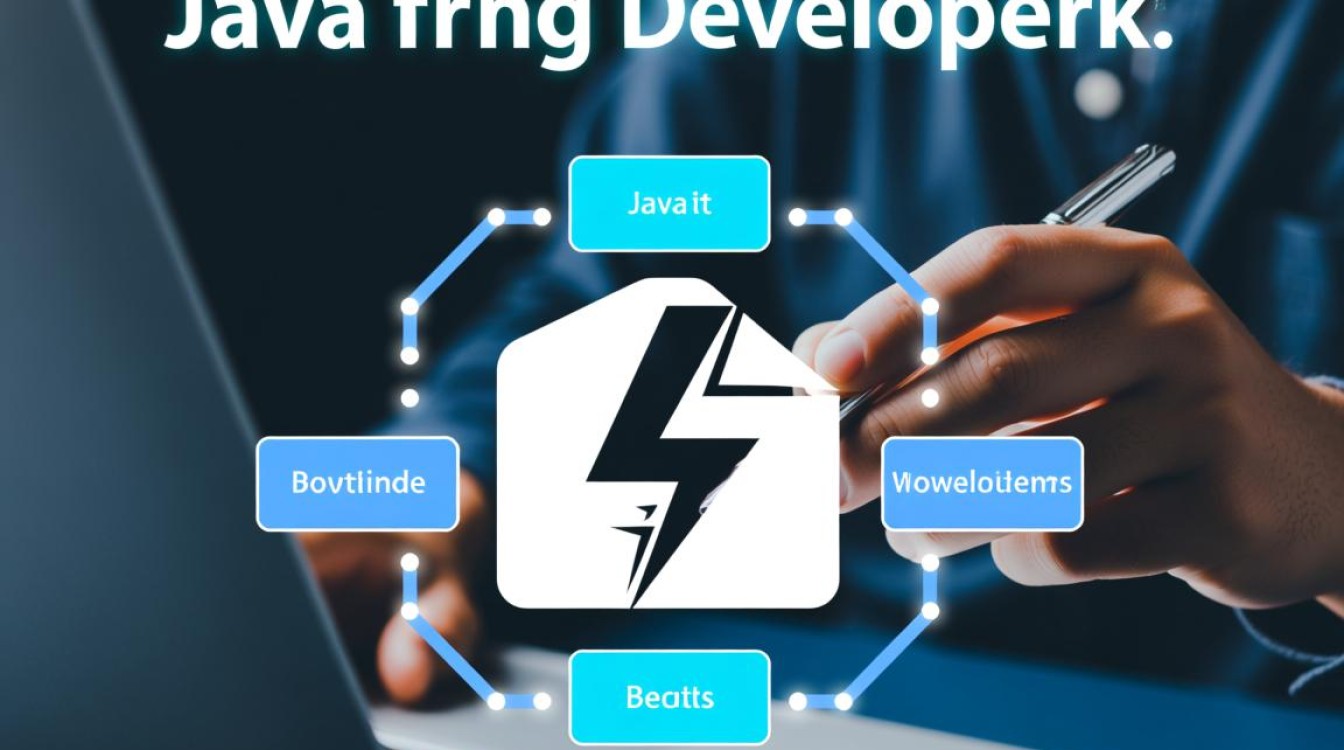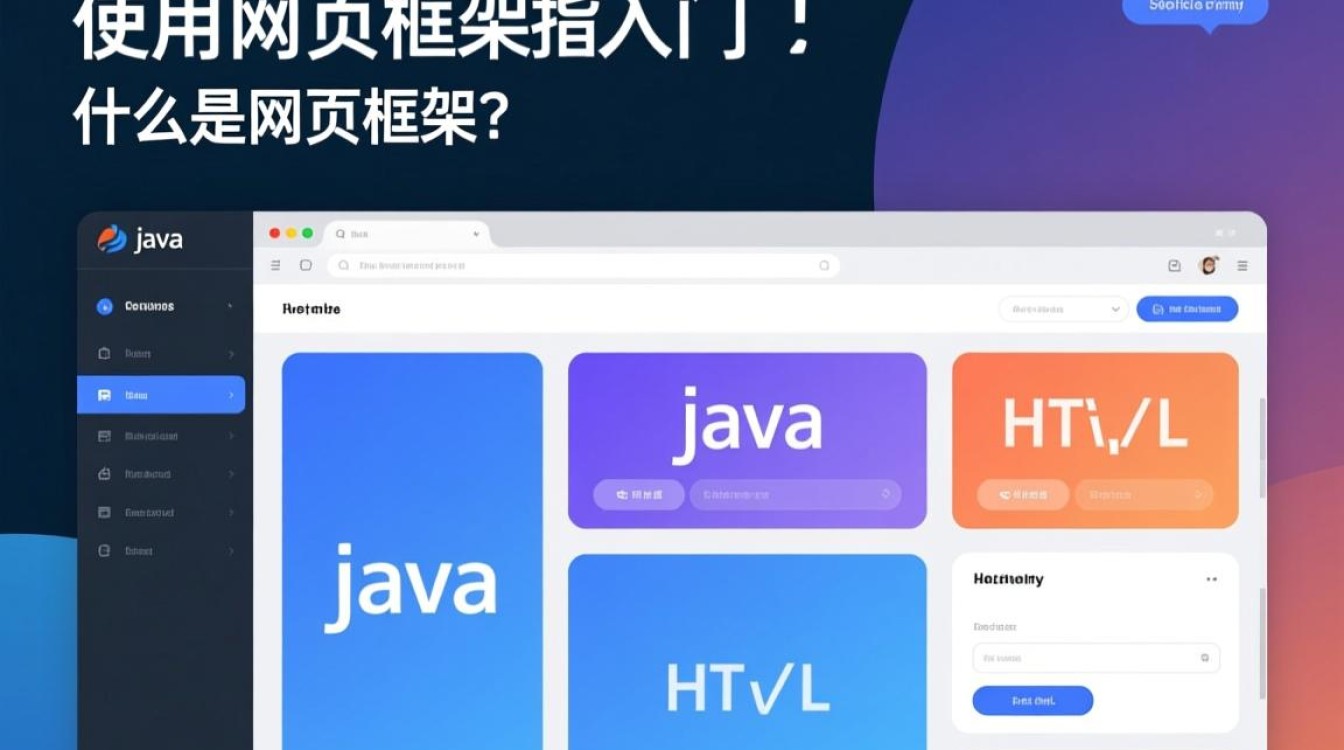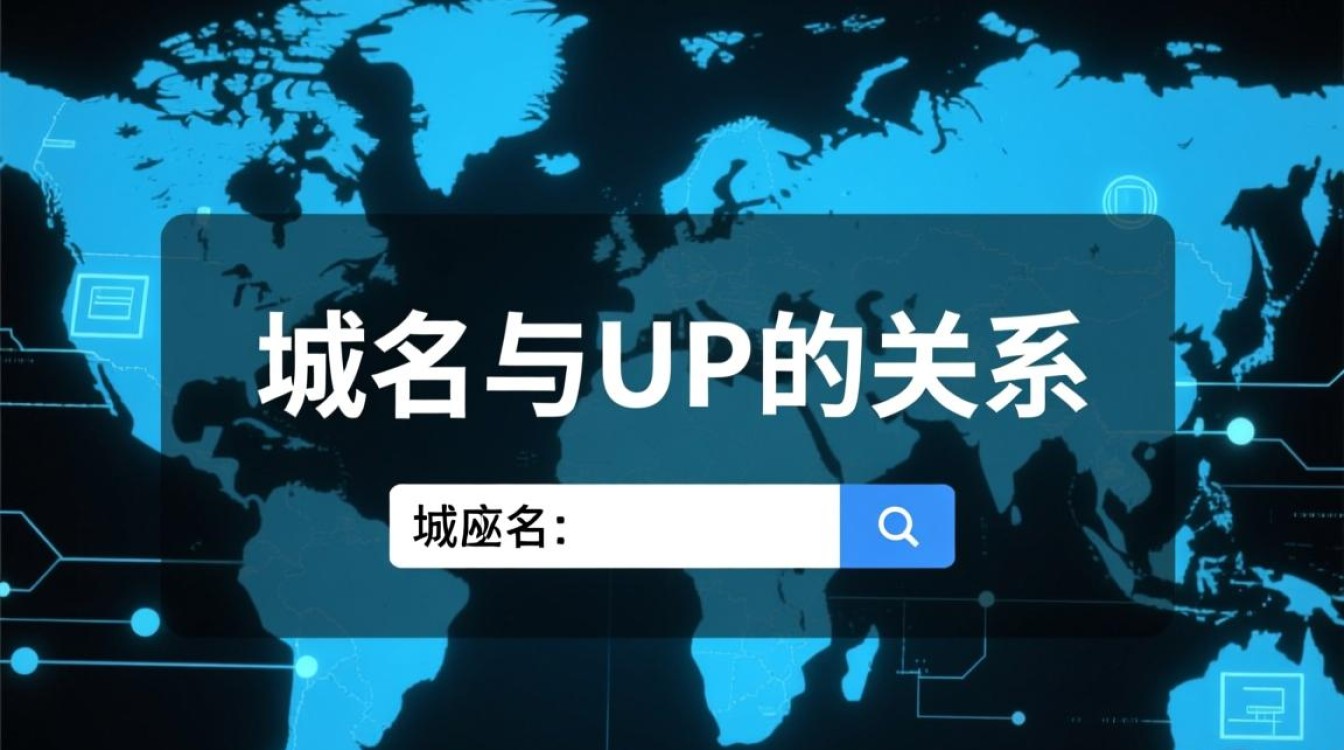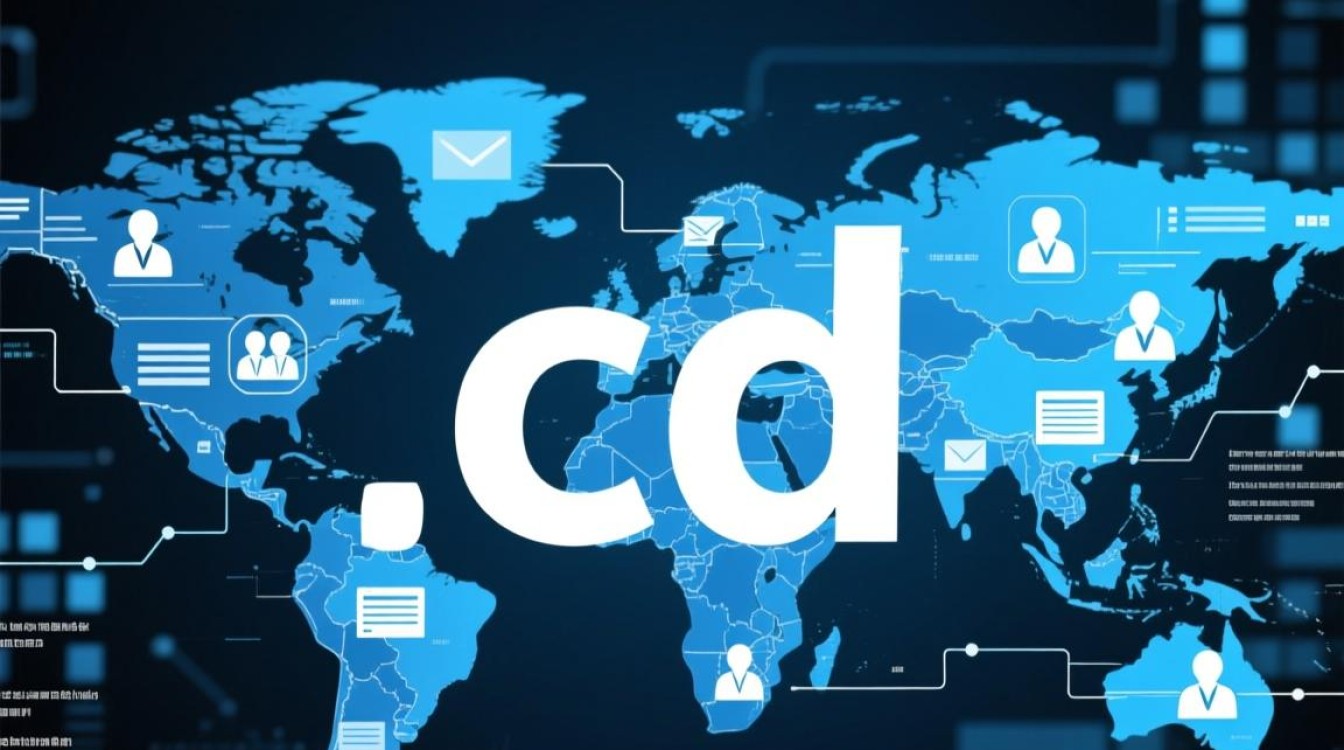当遇到Java打不开的情况时,用户往往会感到困惑,尤其是依赖Java运行的应用程序或游戏无法启动时,这一问题可能由多种因素导致,涉及系统环境、配置错误、软件冲突或文件损坏等多个层面,本文将从常见原因入手,逐步分析排查方法,并提供具体的解决方案,帮助用户有效解决Java打不开的问题。
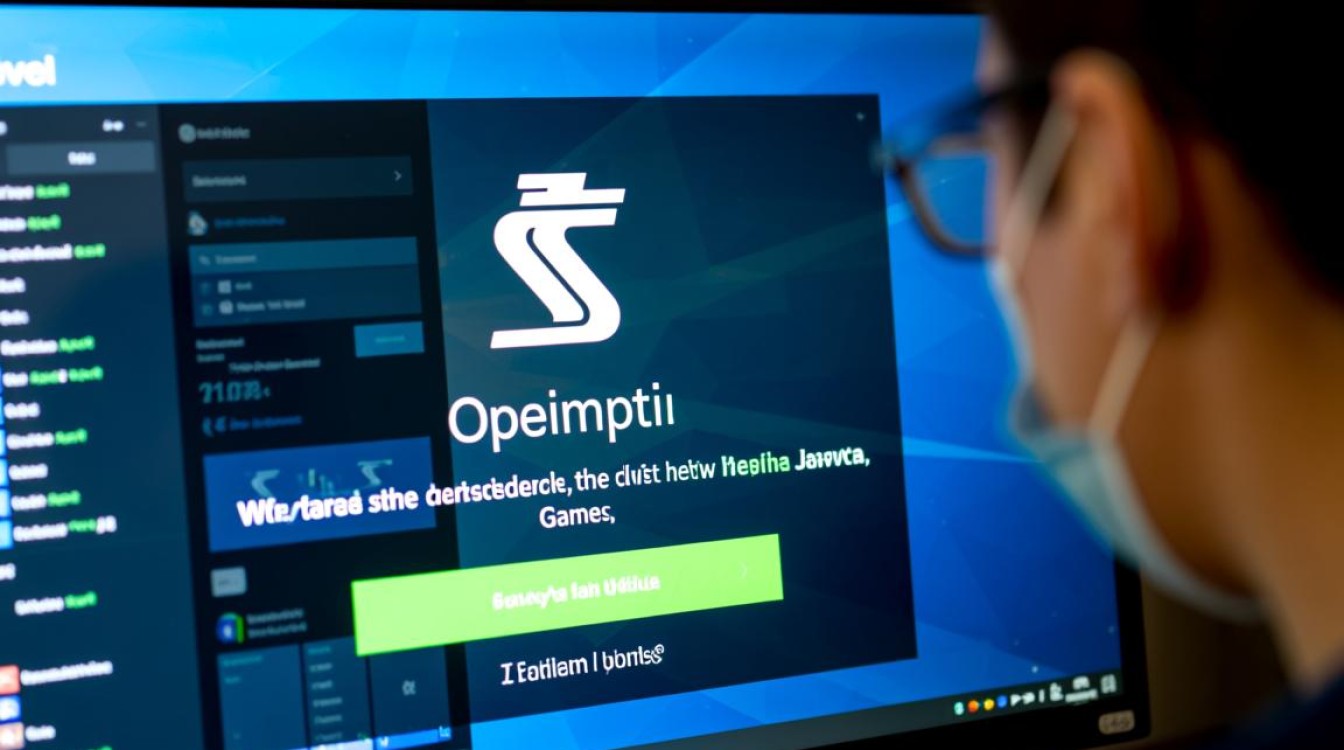
检查Java安装状态
首先确认Java是否正确安装在系统中,可以通过命令行工具验证:在Windows系统中打开命令提示符(CMD),输入java -version,若显示Java版本信息则说明已安装;若提示“不是内部或外部命令”,则可能是Java未安装或环境变量配置有误,此时需前往Java官网下载对应系统的安装包,安装过程中建议勾选“添加到环境变量”选项,确保系统路径自动配置,若已安装但无法识别,可手动检查系统环境变量中的Path值是否包含Java的bin目录路径,例如C:\Program Files\Java\jdk-11\bin。
验证Java运行环境完整性
有时Java安装文件可能因下载中断或安装失败导致文件不完整,建议通过以下步骤验证:打开“控制面板”中的“程序和功能”,查看Java版本列表,若存在多个版本,可能导致冲突,可卸载旧版本,仅保留最新稳定版,检查Java安装目录下的bin文件夹中是否存在java.exe、javaw.exe等核心文件,若文件缺失需重新安装,运行Java应用程序时,需确保系统架构(32位/64位)与Java版本匹配,例如64位系统需安装64位Java,否则可能出现兼容性问题。
排查安全软件与系统权限冲突
安全软件或系统权限设置可能阻止Java程序运行,部分杀毒软件会将Java进程误判为风险程序,从而拦截其启动,建议暂时禁用杀毒软件或添加Java安装目录及程序文件到白名单,再尝试运行,若使用管理员账户登录后仍无法打开,可右键点击Java应用程序图标,选择“以管理员身份运行”,排除权限不足问题,对于Windows系统,还可通过“服务”管理器检查Java相关服务是否启动,Java Quick Starter”服务未启动时可能影响Java运行效率。

清理缓存与修复配置文件
Java运行时产生的缓存文件或损坏的配置文件也可能导致程序无法启动,可进入用户目录下的.java或.maven文件夹(如C:\Users\用户名\.m2\repository),删除缓存文件后重新尝试,对于Maven项目,可执行mvn clean命令清理项目缓存;若使用IDE开发,可尝试删除项目中的.idea或.settings文件夹后重新导入项目,检查Java的security目录下的java.policy文件是否被误修改,恢复默认配置可解决部分权限异常问题。
更新与兼容性处理
过时的Java版本可能与新系统或应用程序不兼容,建议将Java更新至最新LTS(长期支持)版本,例如Java 11或17,这些版本经过充分测试,稳定性较高,若特定程序要求旧版本Java,可通过多版本管理工具(如JEnv或SDKMAN!)实现版本切换,避免全局环境冲突,对于macOS或Linux用户,还需注意系统自带的OpenJDK与Oracle JDK的差异,部分应用程序仅支持后者,需确保安装的是正确的发行版。
硬件与系统环境检查
极少数情况下,硬件问题或系统环境异常也会导致Java无法运行,内存不足(建议至少预留2GB可用内存)、磁盘空间不足(Java安装需至少800MB空间)或系统文件损坏,可通过Windows自带的“系统文件检查器”(运行sfc /scannow命令)扫描并修复系统文件,对于Linux系统,可使用sudo apt --fix-broken install(基于Debian/Ubuntu)或sudo yum clean all(基于CentOS/RHEL)修复依赖问题。

寻求专业支持
若以上方法均无法解决问题,可能是Java程序本身存在漏洞或与特定硬件驱动冲突,建议联系Java官方技术支持或应用程序开发者,提供详细的错误日志(通常位于Java安装目录的logs文件夹中)和系统信息,以便进一步定位问题,可查阅Java官方文档或社区论坛,获取针对特定错误代码的解决方案。
Java打不开的问题通常需要结合系统环境、软件配置和用户操作综合排查,通过逐步验证安装状态、清理缓存、调整权限及更新版本,多数问题可得到有效解决,用户在操作过程中需注意记录每一步的尝试结果,以便快速定位故障点,避免重复操作导致问题复杂化。